ハッチングのグラデーション
【概要】
ハッチングのグラデーションはハッチング領域内に任意の2色の間で、徐々に変化するように色の勾配をつけることができます。
ユーザーは、以下のいずれの方法でグラデーションの設定画面を開くことができます。
1 .作成/ハッチングから、ハッチングの画面を開き、グラデーションタブを開く。
2 .ハッチングのアイコンから、ハッチングの画面を開き、グラデーションタブを開く。
3. コマンドに”bhatch”と入力し、ハッチングの画面を開き、グラデーションタブを開く。
・ハッチダイアログボックス
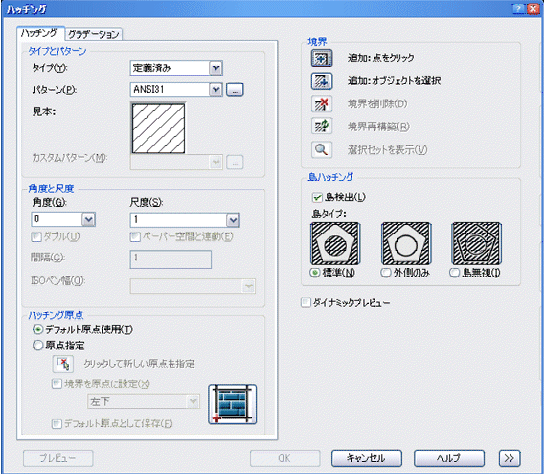
・グラデーションタブ
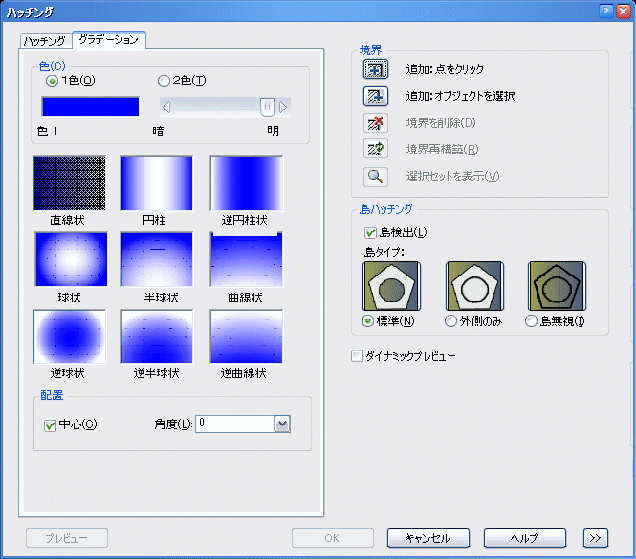
グラデーションタブの説明
1.色について
・1色を選択して、色1の色がついたブロックをクリックすることで、色の変更を行えます。
・明暗と書かれたブロックのスライダーを動かすことで、色の明るさを変更できます。
・2色目を設定する場合は、2色のボタンをクリックします。
・2色目の色を変更する場合は、2色のボタンをクリックした後に、色2の色がついたブロックをクリックすることで、色の変更を行えます。
2.グラデーションパターンについて
・グラデーションパターンは全部で9つあります。その中から1つを選択します。
3.配置について
・中心のチェックボックスにチェックすることで、真中を中心とした勾配をつけることができます。
・角度から数値を選択することで、勾配に角度をつけることができます。
(例)
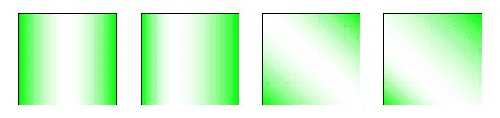
中心にチェック 中心のチェックを外す 中心+45° 中心のチェックを外す+45°
4.島ハッチング
・標準・・・境界の一番外側から、交互に色がつきます。
・外側のみ・・・境界の一番外側に色がつきます。
・島無視・・・境界を無視し、全てに色がつきます。
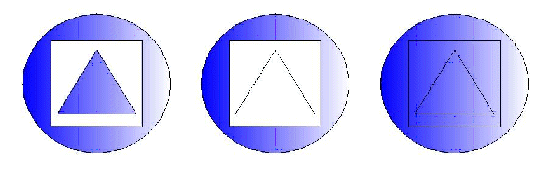
標準 外側のみ 島無視
5.ダイナミックプレビュー
ダイナミックプレビューにチェックを入れることで、ハッチングのパネルを開いたまま、現在の設定のプレビューを見ることができます。
6.その他の設定
・境界の追加
・境界を削除
・境界再構築
・選択セットを表示

 お見積り・ご購入
お見積り・ご購入 無料ダウンロード
無料ダウンロード お問い合わせ
お問い合わせ